
Resumen
- > ¿Por qué es importante hacer una copia de seguridad de su iPhone y iPad?
- > Copia de seguridad en iCloud
- > Haga una copia de seguridad de los datos de su iPhone usando iTunes
- > Copias de seguridad cifradas
- > Hacer una copia de seguridad de un Apple Watch
- > Haga una copia de seguridad de su iPhone con una aplicación de terceros
- > Google Drive
A nadie le gustaría perder sus fotos o documentos personales almacenados en su teléfono. Por lo tanto, hacer una copia de seguridad de un iPhone es esencial, incluso se recomienda hacerlo con bastante regularidad. En este tutorial, te mostramos cómo hacerlo paso a paso.
¿Olvidaste la contraseña de tu iPhone? Descubre cómo desbloquearlo.
¿Por qué es importante hacer una copia de seguridad de tu iPhone y iPad?
En el día a día, el iPhone y el iPad se utilizan para hacer fotos personales, gestionar nuestro día a día, comunicarnos, compartir documentos personales y profesionales, etc. Para evitar pérdidas permanentes, causadas por un mal funcionamiento repentino de su dispositivo o debido a una actualización, es muy importante asegurarse de que esta valiosa información se guarde en algún lugar.
Además, esta copia de seguridad también restauraría sus datos en un nuevo iPhone.
Aprende a hacer una copia de seguridad del iPhone o iPad con iCloud, iTunes y aplicaciones de terceros.
Por seguridad, le recomendamos que haga una copia de seguridad de iCloud e iTunes.
Copia de seguridad en iCloud
El servicio de almacenamiento en la nube de iCloud es un sistema de copia de seguridad muy sencillo. Cada titular de una cuenta de Apple tiene derecho a 5 GB de espacio de almacenamiento gratuito, donde puede guardar documentos de todo tipo (correos electrónicos, notas, fotos, videos, etc.).
Para aumentar este espacio de almacenamiento, Apple ofrece una suscripción mensual de 0,99 € para 50 GB, 2,99 € para 200 GB y 9,99 € para 2 TB.
Para usar el servicio de almacenamiento de Apple y hacer una copia de seguridad, ya debe tener una cuenta de iCloud. De hecho, este último es necesario cuando configura por primera vez su iPhone o iPad.
Para hacer una copia de seguridad de su iPhone, vaya a Ajustespresiona [tu apellido]y luego iCloud.
Desplácese hacia abajo hasta el final de la lista, luego toque la opción Copia de seguridad de iCloud. Todo lo que tienes que hacer es activarlo.
Esto también le permite realizar copias de seguridad automáticas, tan pronto como su teléfono inteligente o tableta esté enchufado a la red eléctrica y conectado a una red Wi-Fi.
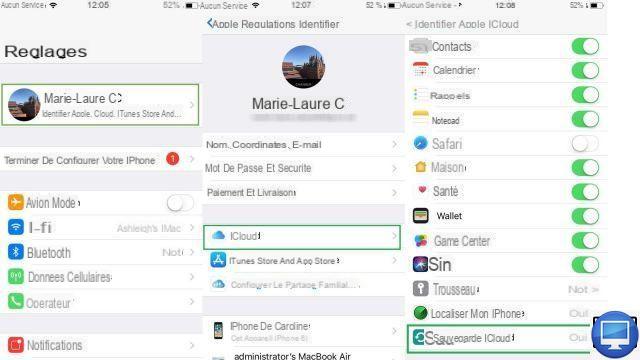
Haz una copia de seguridad de los datos de tu iPhone usando iTunes
Si prefiere hacer una copia de seguridad de todos sus datos en su computadora, en lugar de la nube de Apple, entonces iTunes es su mejor opción.
Primero, conecte su dispositivo a su computadora (PC, Mac).
En la ventana de iTunes que se abre automáticamente, haga clic en elicono de iPhone/iPad, arriba a la izquierda.
En la sección Las copias de seguridad, tienes dos opciones, Guardar automáticamente et Hacer una copia de seguridad y restaurar manualmente.
Desmarque la opción iCloud, seleccione Este computador (justo debajo), luego a la derecha, haga clic en Guardar ahora.
La duración de esta operación varía según la cantidad de datos en su teléfono (sus contactos, calendarios, favoritos de Safari, notas, su historial de llamadas, sus fotos, etc.).
Tenga en cuenta, sin embargo, que iTunes no copia películas ni música que haya comprado. Tendrá que descargarlos nuevamente a menos que restaure su iPhone desde esa copia de seguridad.
Copias de seguridad cifradas
iTunes también ofrece realizar copias de seguridad encriptadas, te permiten asegurar el acceso a tus datos con una contraseña. iTunes agregará automáticamente su información de salud, HomeKit y acceso a llaveros allí.
Para realizar una copia de seguridad cifrada, repita los pasos descritos anteriormente, luego marque la casilla Cifrar copia de seguridad y crear su contraseña.
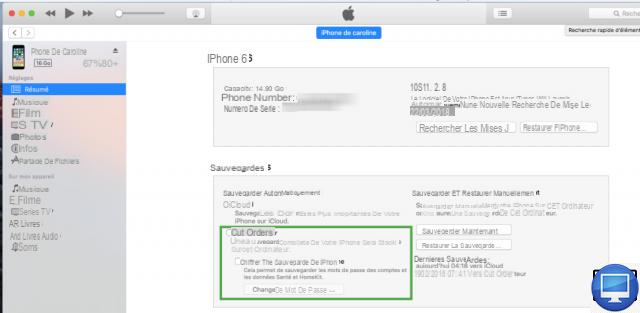
Guárdelo en un lugar seguro porque ni siquiera Apple lo sabrá. Si lo olvidas, no tendrás forma de recuperarlo.
Copia de seguridad de un Apple Watch
Si desea conservar su información de entrenamiento, deberá pasar por una copia de seguridad encriptada.

Para transferir estos datos a un nuevo iPhone, primero haga una copia de seguridad encriptada de su antiguo teléfono inteligente. Luego, restaure su nuevo teléfono inteligente desde este registro. Finalmente, todo lo que tienes que hacer es emparejar tu Apple Watch.
Haz una copia de seguridad de tu iPhone con una aplicación de terceros
Para evitar cualquier decepción, recomendamos no una, ni dos, sino tres copias de seguridad (mínimo). Para ello, ¿por qué no suscribirse a las ofertas gratuitas de servicios de almacenamiento en línea? Para encontrar el que más te conviene, no dudes en consultar nuestra comparativa.
Las Nubes son una muy buena forma de guardar tus (innumerables) fotos, documentos y liberar espacio de almacenamiento en tu iPhone. Sus copias de seguridad también se sincronizarán en todos sus dispositivos y no interferirán con la nube de Apple.
Cuando realice la transferencia, prefiera una conexión Wi-Fi porque sus datos se agotarán demasiado rápido.
google Drive
Google ha desarrollado la aplicación Google Drive para iOS, usándola, los usuarios de iOS pueden hacer una copia de seguridad de sus contactos, calendarios y fotos en Google Drive y migrar a Android sin problemas.
Nos gustaría señalar que Google Drive tiene sus límites, la música y los mensajes contenidos en su iPhone no se conservarán.
En Apple ya existía esta aplicación, bajo el nombre Migrater vers iOS, también hemos elaborado un tutorial detallado.

























